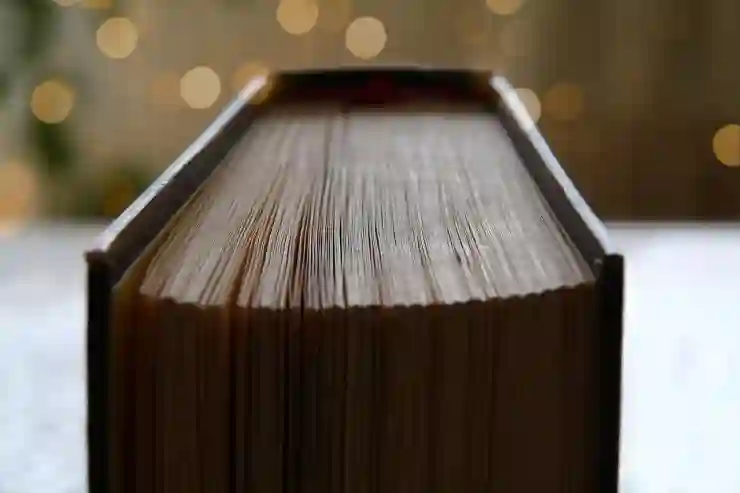사진의 용량이 크면 웹에서 공유하거나 저장하는 데 불편함이 따릅니다. 특히 여러 이미지를 다룰 때는 용량을 줄이는 것이 필수적입니다. 오늘은 그림판을 활용해 간단하게 이미지 용량을 줄이고, 최적화된 형식으로 저장하는 방법에 대해 알아보겠습니다. 이 과정을 통해 필요한 공간을 절약하고, 더 빠른 업로드와 다운로드를 경험할 수 있습니다. 아래 글에서 자세하게 알아봅시다!
1. 갤럭시 스마트폰에서 사진 용량 줄이기 (그림판/갤러리 앱)
갤럭시의 갤러리 앱 내 편집 기능(그림판 역할)을 사용해 간단히 용량을 줄일 수 있습니다.
단계:
- 갤러리 앱 실행:
- 갤럭시 스마트폰에서 갤러리 앱을 열고 용량을 줄이고 싶은 사진 선택.
- 편집 모드 진입:
- 사진 하단의 연필 아이콘(편집) 클릭.
- 크기 조정:
- 자르기 또는 크기 조정 옵션 선택.
- 해상도를 낮추기 위해 픽셀 크기 줄이기 (예: 1920×1080 → 1280×720).
- 비율 유지 옵션 체크 후 적용.
- 화질 조정:
- 편집 후 저장 또는 다른 이름으로 저장 선택.
- 저장 시 화질 설정(JPEG 선택)에서 70~80%로 낮추기.
- 확인:
- 갤러리에서 저장된 사진 확인. 용량이 줄어든 것을 확인 (예: 5MB → 1MB 이하).
스마트 팁:
- HEIC → JPEG 변환: 갤럭시 기본 설정이 HEIC인 경우, 설정 > 카메라 > 형식 및 고급 옵션에서 JPEG로 변경. JPEG는 용량 관리에 유리.
- 클라우드 활용: 구글 포토나 삼성 클라우드에 업로드 후 저해상도 다운로드로 용량 절감.
- 저장 위치: 내부 저장소 > DCIM > Camera 또는 Pictures 폴더에 저장 확인.
2. Windows 그림판으로 사진 용량 줄이기
Windows의 기본 그림판 앱으로 간단히 사진 용량을 줄이는 방법입니다.
단계:
- 그림판 열기:
- Windows 검색창에 그림판 입력 후 실행.
- 파일 > 열기로 용량 줄이고 싶은 사진 선택.
- 크기 조정:
- 상단 메뉴에서 홈 > 크기 조정 클릭.
- 백분율 또는 픽셀 선택 후 크기 축소 (예: 가로 50%로 설정).
- 비율 유지 체크 후 확인.
- 저장:
- 파일 > 다른 이름으로 저장 > JPEG 선택.
- 저장 시 화질 슬라이더를 70~80%로 설정해 용량 최소화.
- 확인:
- 저장된 파일의 속성(오른쪽 클릭 > 속성)에서 용량 확인 (예: 4MB → 500KB).
스마트 팁:
- 확장자 선택: JPEG로 저장 시 용량 작음. PNG는 고화질이지만 용량 큼.
- 백업: 원본 사진은 별도 폴더에 보관 후 편집.
- 대량 처리: 여러 사진을 한번에 처리하려면 포토샵 또는 IrfanView 같은 무료 소프트웨어 추천.
3. 저장 팁
- 갤럭시:
- SD 카드 활용: 사진을 SD 카드로 이동해 내부 저장소 절약 (갤러리 > 설정 > SD 카드로 이동).
- 자동 백업: 삼성 클라우드(5GB 무료) 또는 구글 포토 설정으로 원본 백업 후 저해상도 저장.
- 파일 정리: 내 파일 앱에서 용량 큰 사진 검색 후 정리.
- Windows:
- 폴더 정리: 사진을 주제별 폴더(예: 2025_여행)로 분류.
- 클라우드 동기화: OneDrive나 구글 드라이브로 자동 업로드 후 로컬 삭제.
- 압축 저장: 여러 사진은 ZIP 파일로 압축해 용량 절감.
4. 추가 스마트 팁
- 용량 확인 앱: 갤럭시에서는 내 파일 또는 스토리지 분석기로 용량 확인. Windows는 파일 탐색기 > 속성 활용.
- 화질 vs 용량: 화질 70% 이하로 낮추면 용량 크게 줄지만 선명도 손실. 용도(예: SNS 업로드)에 맞게 조정.
- 타사 앱: Photo Compressor(Android) 또는 TinyPNG(웹)로 대량 용량 최적화.
- 데이터 손실 방지: 편집 전 원본 복사본 저장 필수.
추천: 소셜 미디어용은 1280×720 해상도, JPEG 70% 화질로 충분. 중요한 사진은 원본 백업 후 편집하세요.
그림판으로 이미지 용량 줄이는 방법
그림판 실행하기
먼저, 그림판을 실행해야 합니다. Windows 운영체제를 사용하고 있다면, 시작 메뉴에서 ‘그림판’이라고 검색하면 쉽게 찾을 수 있습니다. 그림판 아이콘을 클릭해 프로그램을 열면 간단한 인터페이스가 나타납니다. 이곳은 기본적인 이미지 편집 기능뿐만 아니라 저장 형식과 해상도를 조정할 수 있는 도구도 제공합니다. 프로그램이 실행되면, 화면 중앙에 빈 캔버스가 보일 텐데, 여기서 우리는 이미지를 불러오고 작업을 시작할 것입니다.
이미지 불러오기
이제 작업할 이미지를 불러와야 합니다. 상단 메뉴에서 ‘파일’을 클릭한 후 ‘열기’를 선택하면 파일 탐색기가 열립니다. 원하는 이미지를 찾아 선택한 뒤 ‘열기’ 버튼을 클릭합니다. 이렇게 하면 그림판의 캔버스에 이미지가 표시됩니다. 이 단계에서는 원본 이미지를 수정하지 않기 위해 이미지 복사본을 사용하는 것이 좋습니다. 원본 파일이 손상될 경우를 대비하여 항상 백업하는 습관을 가지는 것이 중요합니다.
용량 줄이기 위한 기본 설정 조정하기
이미지가 불러와졌다면 이제 용량을 줄일 차례입니다. 먼저, 이미지의 크기를 조정해보세요. 상단 메뉴에서 ‘홈’ 탭으로 이동한 후 ‘크기 조정’ 버튼을 클릭합니다. 비율 유지 옵션이 체크된 상태에서 너비나 높이를 입력하면 자동으로 비율에 맞춰 다른 쪽 크기도 변경됩니다. 이때 너무 많이 줄이지 않도록 주의해야 하며, 품질 저하가 느껴지지 않는 범위 내에서 적절히 조정하는 것이 좋습니다.

그림판으로 사진 용량 줄이기 및 이미지 저장 방법
이미지 최적화 및 저장하기
최적의 파일 형식 선택하기
이미지의 용량을 줄이는 데 있어 가장 중요한 요소 중 하나는 적절한 파일 형식을 선택하는 것입니다. 그림판에서는 PNG, JPEG 등 다양한 형식으로 저장할 수 있습니다. JPEG 형식은 사진과 같은 복잡한 이미지를 저장할 때 유리하며, 일반적으로 용량이 작지만 품질 손실이 있을 수 있습니다. 반면 PNG는 투명도를 지원하며 질감이나 선명도가 필요한 그래픽에 적합하지만 용량은 상대적으로 큽니다.
저장 시 품질 설정 조정하기
저장할 때는 품질 설정도 매우 중요합니다. 파일 메뉴에서 ‘다른 이름으로 저장’ 옵션을 선택하면 다양한 포맷과 함께 품질 조정 슬라이더가 나타납니다. JPEG로 저장할 경우, 슬라이더를 움직여 품질과 압축률 사이의 균형을 맞출 수 있습니다. 품질이 높으면 이미지가 선명하지만 용량도 커지고, 낮추면 용량은 작아지지만 화질 저하가 생길 수 있으니 적절히 조절하세요.
작업 마무리 및 확인하기
모든 작업이 끝났다면 마지막으로 저장 위치와 파일 이름을 확인하고 ‘저장’ 버튼을 클릭합니다. 이후에는 해당 폴더로 가서 새로 생성된 파일의 용량과 화질을 확인해보세요. 필요하다면 다시 돌아가서 크기를 조정하거나 다른 포맷으로 시도해볼 수도 있습니다. 이렇게 함으로써 최적화된 이미지를 얻어 웹에서도 쉽게 공유하고 사용할 수 있게 됩니다.
추가 팁: 여러 이미지 한 번에 처리하기
일괄 처리 방법 이해하기
여러 개의 이미지를 동시에 다뤄야 할 경우 일괄 처리를 고려해 볼 수 있습니다. 그림판 자체에는 이러한 기능이 없지만, 여러 개의 이미지를 미리 준비해두고 각각 열어 한 번에 편집하는 방법도 가능합니다. 이는 시간을 절약하고 효율성을 높이는 좋은 방법입니다.
외부 도구 활용하기
만약 그림판 외에도 추가적인 기능이나 더 빠른 처리가 필요하다면 온라인 또는 오프라인에서 제공되는 다양한 이미지 최적화 도구를 사용할 것을 추천드립니다. 예를 들어 TinyPNG나 ImageOptim 같은 서비스는 고급 알고리즘으로 이미지 용량을 줄여주며, 배치 처리 기능까지 제공하는 경우가 많습니다.
후처리: 결과물 체크하기
마지막 단계에서는 저장한 모든 결과물을 체크해야 합니다. 각 이미지의 크기와 화질 모두 확인하여 예상보다 더 나쁜 결과물이 나오지는 않았는지 살펴보세요. 특히 웹사이트 업로드 시에는 로딩 속도에도 영향을 미치므로 이를 고려하여 더욱 꼼꼼하게 점검하는 것이 좋습니다.
마무리 생각들
그림판을 이용하여 이미지 용량을 줄이는 과정은 간단하면서도 효과적입니다. 적절한 파일 형식 선택과 품질 조정이 핵심이며, 이를 통해 최적화된 이미지를 얻을 수 있습니다. 이 방법은 웹사이트의 로딩 속도를 개선하고 저장 공간을 절약하는 데 도움이 됩니다. 항상 원본 파일의 백업을 유지하는 것도 잊지 마세요.
더 알아볼 만한 정보
1. 이미지 파일 포맷의 차이: JPEG, PNG, GIF 등 각각의 장단점에 대해 알아보세요.
2. 무료 온라인 이미지 편집기: Canva, Pixlr와 같은 도구를 활용해 보세요.
3. 해상도와 DPI의 차이: 해상도와 인쇄용 DPI 설정에 대한 이해를 돕습니다.
4. 색상 모드: RGB와 CMYK의 차이를 이해하면 더 나은 이미지를 만들 수 있습니다.
5. 이미지 압축 소프트웨어: Adobe Photoshop이나 GIMP를 사용한 고급 이미지 최적화 방법을 배워보세요.
전체 내용을 요약
그림판을 사용하여 이미지 용량을 줄이는 방법은 그림판 실행, 이미지 불러오기, 크기 조정 및 적절한 파일 형식 선택으로 구성됩니다. JPEG 및 PNG 포맷 중 상황에 맞는 것을 선택하고, 저장 시 품질 설정을 통해 용량과 화질 사이의 균형을 맞추는 것이 중요합니다. 여러 이미지를 한 번에 처리할 경우 외부 도구를 활용하거나 일괄 처리 방법을 고려할 수 있으며, 결과물 체크를 통해 최종 품질을 확인해야 합니다.